Adobe Acrobat é um software que permite que os usuários visualizem, Criar, manipular, imprimir e gerenciar arquivos em formato PDF. Usado em uma variedade de campos, incluindo negócios, Tu, serviços administrativos e documentação educacional. Porém, os usuários receberão um componente de software chamado AcroTray instalado com o Adobe Acrobat. Este programa será carregado automaticamente na inicialização sem usá-lo.
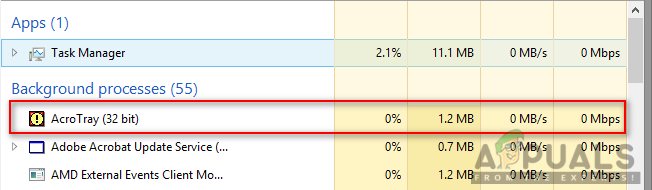 AcroTray em Gerenciador de Tarefas
AcroTray em Gerenciador de Tarefas
O que é AcroTray.exe?
AcroTray (sigla para Adobe Acrobat Tray Icon) é uma extensão do Adobe Acrobat. Usado para abrir e converter arquivos PDF em vários formatos. AcroTray iniciará automaticamente quando o sistema operacional iniciar. Irá mostrar notificações sempre que um usuário tentar clicar com o botão direito ou tentar converter qualquer arquivo PDF. E também é usado para acompanhar as atualizações do Adobe Acrobat. Você pode localizar esse arquivo no diretório de instalação do Acrobat.
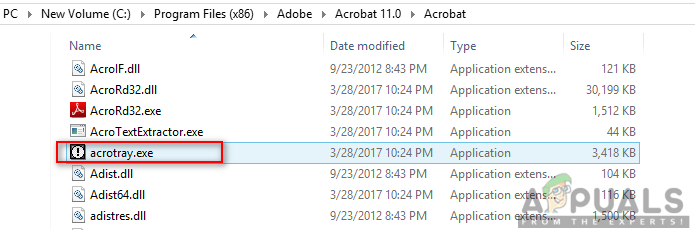 AcroTray na pasta Acrobat
AcroTray na pasta Acrobat
Por que você precisa desativar o assistente AcroTray na inicialização?
Existem vários motivos pelos quais os usuários desejam desativar este programa do zero. A maioria dos motivos relatados são:
-
Torna a inicialização lenta para o PC: quando um usuário liga seu PC, alguns programas começarão a ser executados automaticamente em segundo plano, que vai consumir a memória do computador e tornar a inicialização lenta do PC.
-
Pode ser malware: algum malware pode se disfarçar com o mesmo nome de AcroTray se for encontrado na pasta do Windows em seu sistema.
-
Consumir memória sem motivo: alguns usuários afirmam que drena a energia da CPU e a memória, o que pode reduzir imediatamente o desempenho do sistema.
-
Raramente usado: Esta função não é frequentemente usada no uso diário. Abri-lo apenas quando o usuário precisar será uma opção melhor em vez de mantê-lo sempre aberto sem motivo.
Agora que você tem uma compreensão básica da natureza do assunto, vamos passar para os métodos. Certifique-se de aplicá-los na ordem específica em que estão listados para evitar conflitos.
Método 1: desative o Adobe AcroTray no Gerenciador de Tarefas
Um método simples para desativar programas de inicialização será desativá-los no Gerenciador de Tarefas. O Gerenciador de Tarefas tem uma guia para inicialização; você pode facilmente verificar o AcroTray na lista e desativá-lo. Antes de continuar, certifique-se de que o Gerenciador de Tarefas está sendo executado como administrador. Abaixo, você pode seguir as etapas para aplicar este método:
-
Mantenha pressionada a tecla Windows e pressione R para abrir Executar, digite taskmgr e Enter para abrir o Gerenciador de Tarefas.
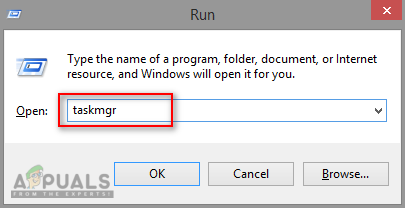 Abra o gerenciador de tarefas
Abra o gerenciador de tarefas -
Vá para a guia Inicializar no Gerenciador de Tarefas e pesquise por AcroTray.
-
Clique com o botão direito em AcroTray e escolha Desativar.
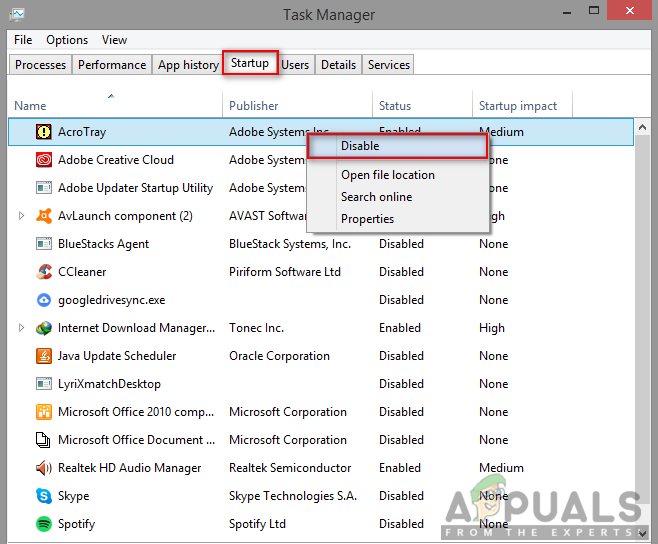 Desativar AcroTray no Gerenciador de Tarefas
Desativar AcroTray no Gerenciador de Tarefas -
Agora, quando eu reiniciar o pc, não vai mais começar.
Método 2: desative o Adobe AcroTray usando Autoruns
Autoruns é um utilitário que permite rastrear e controlar todos os programas que iniciam automaticamente quando o Windows é iniciado. Se você não conseguir encontrar o AcroTray no Gerenciador de Tarefas ou se ele não funcionar, você pode usar este utilitário para desativá-lo na inicialização. Siga as etapas abaixo para baixar e usar o utilitário Autoruns:
-
Vá para o link a seguir e baixe a versão mais recente do utilitário: Autoruns

-
Extraia o arquivo baixado usando WinRAR.
(se você não tem WinRar, basta abrir a pasta compactada clicando duas vezes)
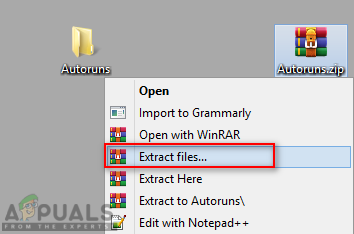 Extraindo o arquivo compactado
Extraindo o arquivo compactado -
Agora abra a pasta extraída e clique com o botão direito em Autoruns64. exe e escolha Executar como administrador.
 Abra Autoruns como administrador
Abra Autoruns como administrador -
Acrobat Assistant (AcroTray) e desmarque-o da lista.
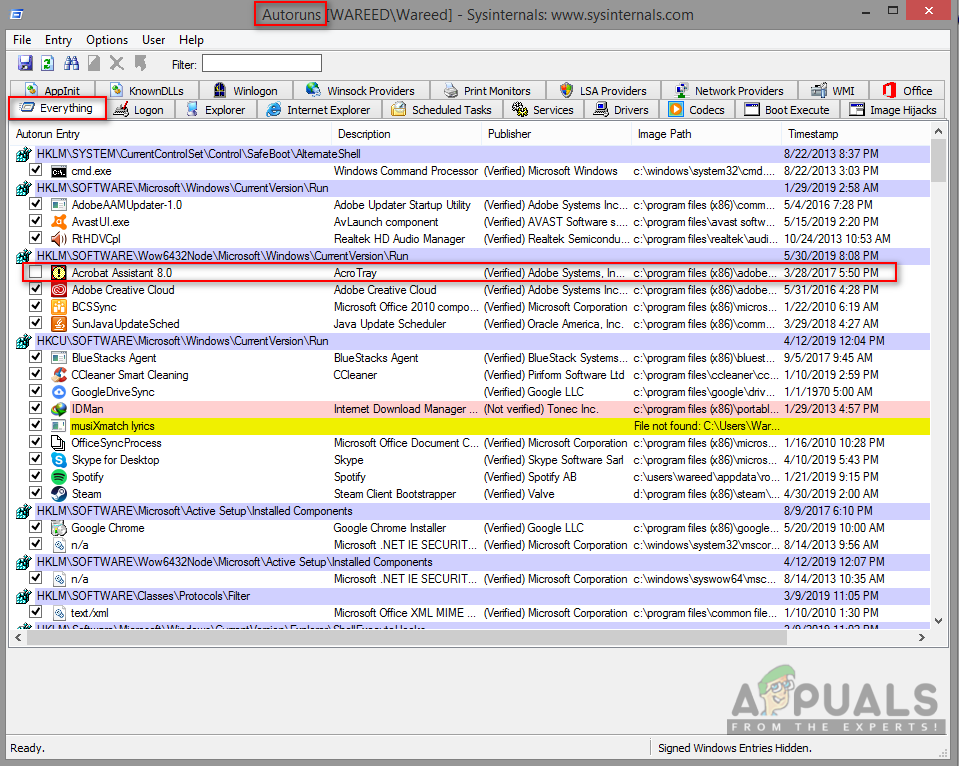 Desativar AcroTray por meio de Autoruns
Desativar AcroTray por meio de Autoruns -
Reinicie o seu computador e ele não iniciará mais.
Método 3: desativar Adobe AcroTray de serviços
Neste método, você pode alterar alguns dos serviços da Adobe que estão configurados para serem executados automaticamente. Alterar esses serviços para o manual pode ajudar a evitar que o AcroTray seja executado na inicialização. Certifique-se de estar conectado a um PC com Windows como administrador antes de usar este método.
Observação: Você pode precisar aplicar o Método 1 antes deste método.
-
Mantenha pressionada a tecla Windows e pressione R para abrir Executar, digite service.msc e Enter.
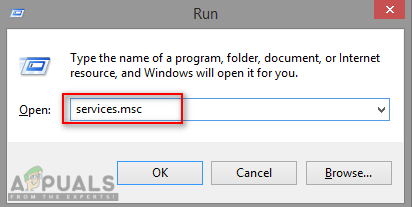 Abrir serviços por meio do Run
Abrir serviços por meio do Run -
Procure os serviços »Adobe Acrobat Update» e "Adobe Genuine Software Integrity" na lista, clique com o botão direito de cada um deles (um por um) e selecione Propriedades.
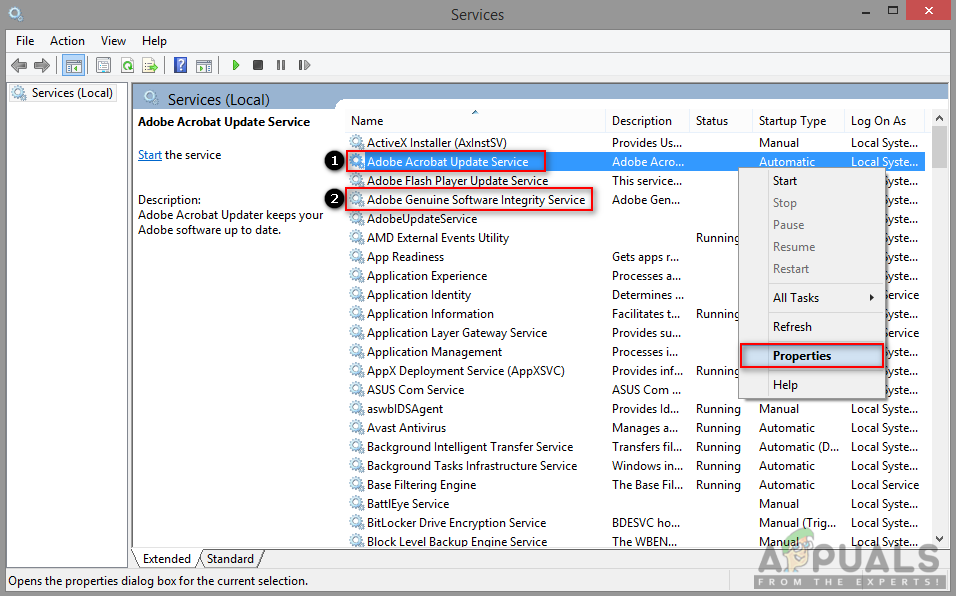 Abertura de propriedades de serviço
Abertura de propriedades de serviço -
Altere o tipo de inicialização para Manual para ambos.
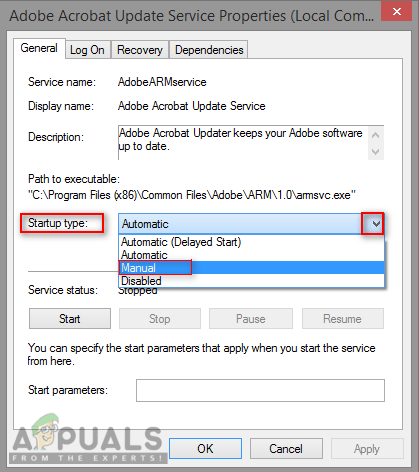 Alterar o tipo de inicialização para manual
Alterar o tipo de inicialização para manual -
Reinicie o PC e o AcroTray provavelmente não iniciará mais.
Postagem Relacionada:
- ▷ Qual é o pedido de registro de um dispositivo sintonizador de TV digital e deve ser removido?
- ⭐ Topo 10 Players de IPTV para Windows [2020]
- ⭐ Como obter contas Fortnite grátis com Skins?
- ▷ Como faço para corrigir o código de erro “WS-37403-7” e PlayStation 4?
- ▷ o 5 melhores navegadores para Windows XP
- ⭐ Como obter códigos RP gratuitos em League of Legends?






